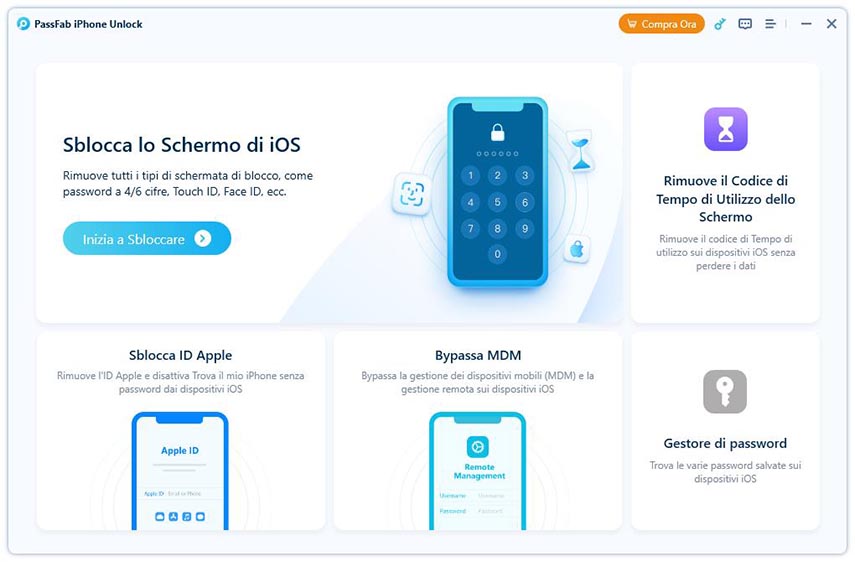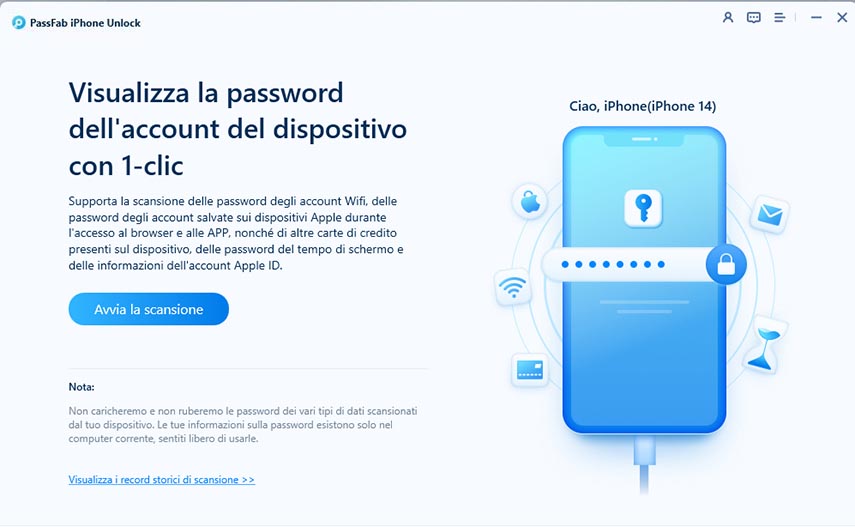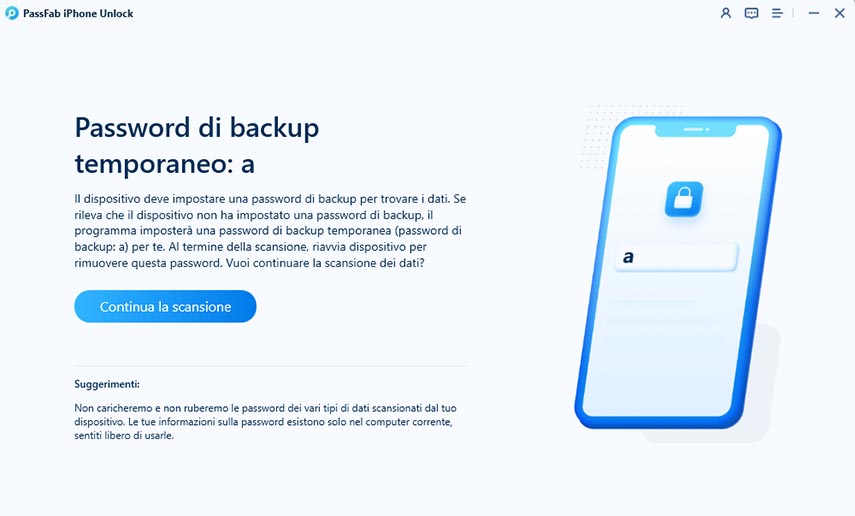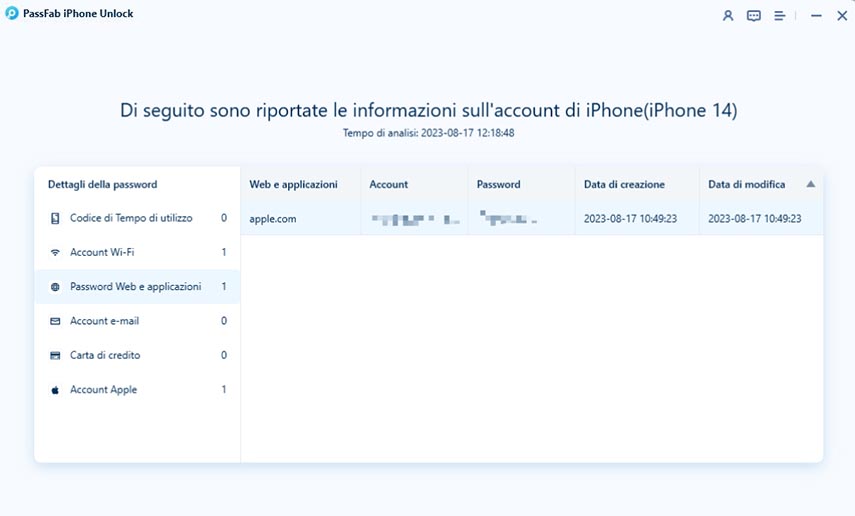Quasi ogni app o sito web ora chiede di creare un account e impostare una password. Diventa davvero difficile ricordare tutte. Così facciamo in modo che il nostro iPhone lo faccia per noi. Ma cosa succede se devi visualizzare quelle password salvate o cambiarle? Per questo devi sapere come trovare le password delle app su iPhone.
Parte 1: L'iPhone Salva le Password delle App?
Sì, quando accedi a un'app su iPhone per la prima volta, compare una finestra di popup chiedendo se desideri salvare questa password nel tuo Portachiavi (iCloud). Tocca su "Salva password", e l'iPhone conserverà le password nel Portachiavi, compilandole automaticamente per te la prossima volta.
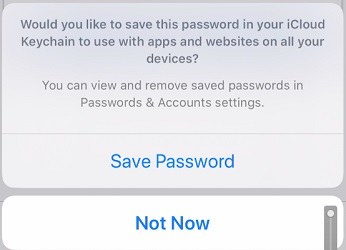
E fintanto che hai attivato "Password e Portachiavi iCloud", tutte le password salvate saranno sincronizzate e compilate automaticamente su tutti i dispositivi Apple con lo stesso account iCloud.
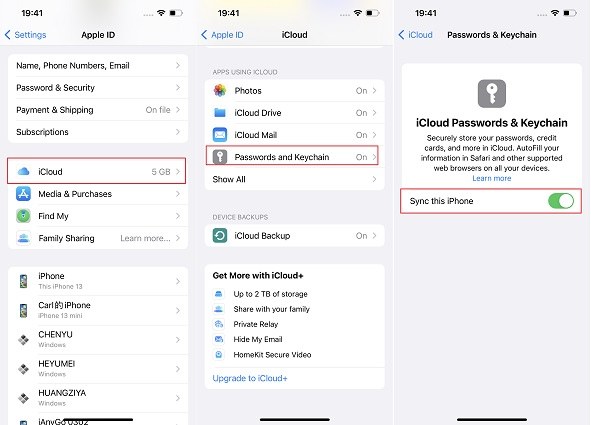
Parte 2: Come Visualizzare le Password delle App su iPhone nelle Impostazioni
Dopo aver salvato queste password, come si possono visualizzare le password dell'app su iPhone? Ad esempio, se devi conoscere la password di Facebook per accedere dal tuo PC, puoi farlo direttamente dall'app Impostazioni. È possibile visualizzare una password dell'app alla volta.
- Apri Impostazioni sul tuo iPhone e scorri verso il basso per trovare Password.
- Inserisci il codice di accesso del tuo iPhone o utilizza Face ID. Scegli o cerca l'app di cui desideri visualizzare la password.
- Tocca sulla Password. Ecco fatto. La vedrai.
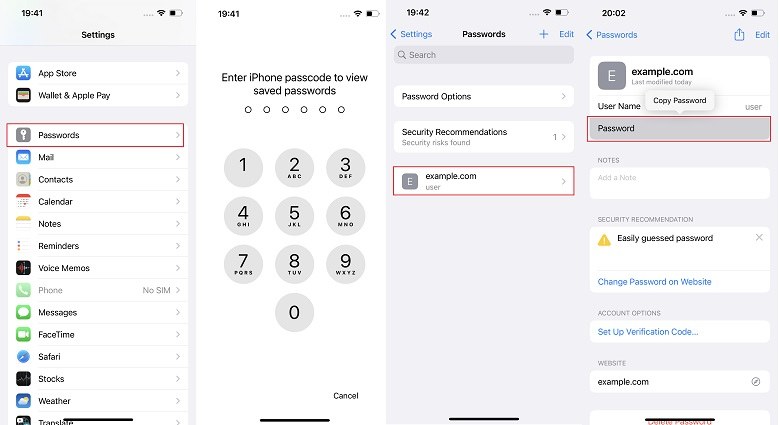
Parte 3: Come Trovare le Password delle App su iPhone con un Gestore di Password
Oltre al metodo tradizionale nelle Impostazioni per visualizzare le password dell'app salvate su iPhone, rivolgi la tua attenzione anche a PassFab iPhone Unlock - Gestione di password. Utilizzando questo, puoi trovare tutte le password dell'app e del sito web salvate su iPhone. Puoi anche visualizzare le password WiFi salvate, le informazioni sulla carta di credito, l'account di posta e altro ancora. Segui i passaggi seguenti per saperne di più.
- Installa e avvia iPhone Password Manager sul tuo computer. Dopo aver collegato il tuo iPhone, clicca su "Start" per procedere.

- Clicca su "Avvia la scansione". Il programma eseguirà una scansione di tutte le password salvate sul tuo dispositivo. Attendi qualche minuto.

- Inserisci la password del backup di iTunes, se necessario. Se non hai impostato alcuna password, inserisci la password temporanea "a".

- Dopo questo, vedrai l'elenco delle password. Clicca su "Password Website e applicazioni" nella barra laterale sinistra. Le password dell'app verranno visualizzate.

- Le password saranno salvate nei record su questo programma. Puoi anche esportarle sul tuo computer.
Parte 4: Come Salvare e Cambiare le Password delle App su iPhone
Se hai recentemente cambiato la password di un account o di un'app e desideri sincronizzare l'autofill sul tuo iPhone, ecco le opzioni con grande facilità.
- Apri Impostazioni e vai su Password sul tuo iPhone. Inserisci il codice di accesso del tuo iPhone per accedere.
- Per aggiungere manualmente un account e la relativa password, tocca il pulsante +.
- Trova il nome dell'app o del sito web. Quindi tocca Modifica nell'angolo in alto a destra.
- Modifica il nome utente o la password come desideri. Fatto.

Conclusione
La chiave di archivio di iPhone salva tutte le tue password. Puoi trovare facilmente le password dell'app su iPhone. Se sono sincronizzate con il tuo account iCloud, le vedrai non solo sul tuo iPhone, ma anche su qualsiasi dispositivo Apple collegato allo stesso ID Apple. Ecco un'altra ottima opzione per visualizzare tutte le password salvate: PassFab iPhone Unlock, un gestore di password iOS semplice ma utile.